Installation og konfiguration af TP-LINK TL-WA850RE Repeater
I dag skal vi installere og konfigurere en interessant og nyttig enhed kaldet en repeater. Det kaldes også en repeater eller et Wi-Fi-netværk repeater, alt dette er en enhed, hvis opgave er at udvide rækkevidden af et eksisterende Wi-Fi-netværk. Vi vil overveje installationsprocessen ved hjælp af eksemplet på en fremragende TP-LINK TL-WA850RE repeatermodel.

Du kan læse mere om repeatere i artiklen: hvad er en Wi-Fi repeater (repeater), hvordan den fungerer. Hvis du har en router installeret, og Wi-Fi-signalet "ikke når" nogle fjerntliggende rum eller for eksempel til anden sal, kan en enhed som TP-LINK TL-WA850RE løse dette problem uden problemer. Du kan selvfølgelig prøve at styrke Wi-Fi-signalet ved korrekt opsætning af routeren og på andre måder, som jeg skrev om i artiklen Hvordan styrkes Wi-Fi-netværkssignalet? Vi øger rækkevidden af Wi-Fi. Eller udskift antennerne på Wi-Fi-routeren med mere kraftfulde. Men du får ikke en sådan effekt af at udvide et Wi-Fi-netværk som ved installation af en repeater. Dette er den bedste måde at øge din trådløse dækning på. Repeateren er ikke særlig dyr, men effekten er god.
Et par ord om, hvordan det hele fungerer. Vi har installeret en router, der distribuerer Internettet via Wi-Fi. Men i nogle rum fanger Wi-Fi ikke noget, eller et meget dårligt signal. Vi tager en repeater, i vores tilfælde TP-LINK TL-WA850RE, og tænder den på det sted, hvor signalet fra routeren stadig er stabilt (helst 50-60%). Vi opretter forbindelsen, og der vil være et Wi-Fi-netværk (med samme navn og adgangskode som på hovedrouteren), men forstærket med en repeater. Alle enheder skifter automatisk fra en router til en repeater og omvendt. Afhængig af signalniveauet. Du kan konfigurere det, så repeateren sender et andet netværk med et andet navn og en anden adgangskode.
Konfiguration af TP-LINK TL-WA850RE repeater
Det vigtigste er at vælge det rigtige sted til placeringen af vores repeater. Du skal prøve at installere enheden et sted, hvor der vil være det maksimalt mulige signal fra routeren (for et minimum af hastighedstab), og hvor repeateren dækker de værelser, vi har brug for, med et Wi-Fi-signal.
TL-WA850RE kan opsættes på et minut. Vi sætter det i en stikkontakt. På routeren skal du kigge efter og trykke på WPS-knappen. Det ser sådan ud:

Yderligere, på repeateren, skal du klikke på den store knap med billedet af låsen. "RE" -indikatoren lyser, repeateren opretter forbindelse til routeren og forstærker Wi-Fi.

Indikatorerne, der vises på højre side, viser signalstyrken fra routeren. På mit foto ovenfor kan du se tre divisioner. Dette er et godt signal. For stabil drift og minimalt hastighedstab skal du have mindst to divisioner. Bedre tre.
Det er det, repeateren forstærker Wi-Fi-signalet. Du vil ikke engang bemærke nogen ændringer undtagen et stærkere Wi-Fi-signal, der vises på steder, hvor du slet ikke fangede før.
Du kan slukke TP-LINK TL-WA850RE og tilslutte den til en stikkontakt i et andet rum. Det opretter forbindelse til det trådløse netværk med det samme, det er ikke nødvendigt at konfigurere det igen. Desuden husker den de netværk, som du har oprettet en forbindelse til.
Der er en LAN-port i bunden af denne repeater til tilslutning af enheder til internettet via et netværkskabel. Det kan bruges til at forbinde desktops, tv'er og andre enheder, der ikke har mulighed for at oprette forbindelse via Wi-Fi eller har brug for en stabil forbindelse.

Som du kan se, er alt meget simpelt og ligetil. Vi tændte den, trykkede på knappen, og alt fungerer.
TP-LINK TL-WA850RE kontrolpanel. Konfiguration af en repeater uden en WPS-knap
Denne lille enhed har sit eget kontrolpanel. Der kan du oprette en forbindelse til et Wi-Fi-netværk, hvis din router ikke har en WPS-knap. Nu vil vi se på, hvordan du indtaster indstillingerne for TP-LINK TL-WA850RE repeater.
For at komme ind i TL-WA850RE kontrolpanelet skal du først oprette forbindelse til det. Du kan bruge et netværkskabel eller Wi-Fi. Umiddelbart efter at have slået repeateren til, sender den et Wi-Fi-netværk uden en adgangskode med et fabriksnavn. Hvis din repeater allerede er konfigureret, kan du også gå til dens indstillinger, når du er tilsluttet via Wi-Fi.
Det er nok at gå til adressen tplinkrepeater.net i browseren . Adressen til indtastning af indstillingerne, fabriksnavnet og adgangskoden er angivet på selve enheden:

På autorisationssiden skal du angive brugernavn og adgangskode. Som standard er disse: admin og admin.

Jeg skrev mere om dette i artiklen: tplinkrepeater.net og tplinkextender.net - administratoradgangskode, indtast repeaterindstillingerne.
Hovedsiden viser repeaterens aktuelle status. Hvis forbindelsen allerede er konfigureret, vil du se disse oplysninger.
Konfiguration af en TP-LINK Wi-Fi-netværk repeater via kontrolpanelet (uden WPS-knap)
Der er nogle routere, der ikke har en WPS-knap . I sådanne tilfælde kan repeateren konfigureres manuelt, ideelt gennem guiden Quick Setup. I kontrolpanelet skal du gå til fanen "Hurtig opsætning" og klikke på knappen "Næste".
I dit næste vindue skal du vælge din region og klikke på "Næste".
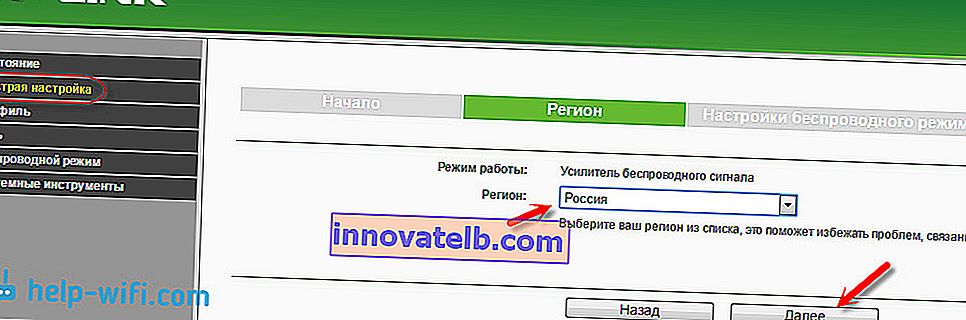
Repeateren søger efter trådløse netværk at oprette forbindelse til. Fremhæv dit netværk, og klik på knappen "Næste".
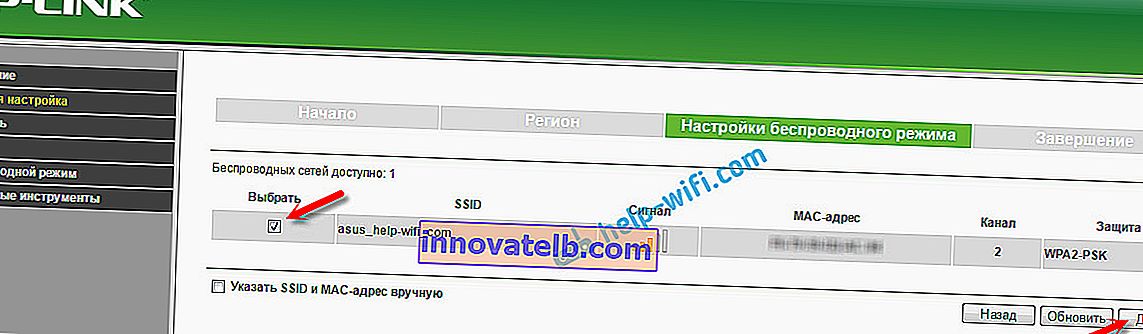
Indtast adgangskoden til det Wi-Fi-netværk, som du vil oprette forbindelse til. Du kan også vælge navnet på Wi-Fi-netværket. Du kan klone det fra routeren eller indtaste dit navn. Klik på knappen "Næste".
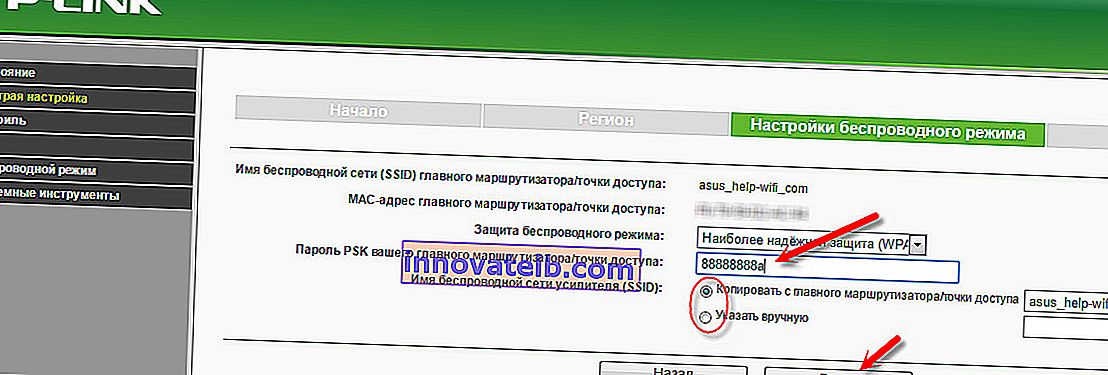
Vi ser på de angivne indstillinger og klikker på knappen "Udfør". Repeateren genstartes. Derefter skal det oprette forbindelse til det netværk, vi konfigurerede.
Nulstilling af TP-LINK TL-WA850RE repeater
Hvis du vil nulstille repeaterindstillingerne til fabriksindstillingerne, er der to måder at gøre dette på. Via kontrolpanelet eller ved hjælp af en knap på selve enheden. Tænd for repeateren, tag noget skarpt, og hold RESET-knappen (nederst) nede i et par sekunder. Alle lysdioder lyser, repeateren genstarter, og indstillingerne nulstilles til fabriksindstillingerne.
Eller gå til webgrænsefladen, gå til fanen "Systemværktøjer" - "Fabriksindstillinger", og klik på knappen "Gendan".

Efter en genstart nulstilles indstillingerne.
Hvis Internettet ikke fungerer efter opsætning af TP-LINK repeater
Ifølge anmeldelser opstår der undertiden problemer under installationsprocessen. Enten kan repeateren ikke oprette forbindelse til routerens Wi-Fi-netværk, eller der er en forbindelse, men internettet fungerer ikke. Et par tip til løsning af problemer:
- Installer repeateren tættere på routeren. Oftest vises problemer i driften af Wi-Fi-netværksforstærkeren på grund af et svagt signal eller interferens.
- Hvis repeateren ikke kan oprette forbindelse til routeren, eller internettet ikke fungerer, skal du gendanne fabriksindstillingerne på TL-WA850RE (hvordan man gør det, skrev ovenfor), derefter genstarte routeren og prøve at oprette forbindelse igen.
- Hvis du har problemer med at konfigurere via WPS-knappen, kan du prøve at oprette forbindelse til det ønskede Wi-Fi-netværk via kontrolpanelet. Jeg skrev ovenfor, hvordan man gør det.
- Du kan også prøve at opdatere din repeaters firmware.
- Og alligevel kan du i routerindstillingerne ændre Wi-Fi-netværkskanalen. Hvordan man gør dette, skrev jeg i artiklen: hvordan man finder en gratis Wi-Fi-kanal og ændrer kanalen på routeren.
Dette er tipene. Hvis du ikke kan konfigurere TP-LINK TL-WA850RE, og du allerede har prøvet alt, så spørg et spørgsmål i kommentarerne. Jeg prøver at hjælpe. Held og lykke!